Azure Data Explorer bewaken
Azure Monitor verzamelt en aggregeert metrische gegevens en logboeken van uw systeem om de beschikbaarheid, prestaties en tolerantie te bewaken en u op de hoogte te stellen van problemen die van invloed zijn op uw systeem. U kunt de Azure-portal, PowerShell, Azure CLI, REST API of clientbibliotheken gebruiken om bewakingsgegevens in te stellen en weer te geven.
Er zijn verschillende metrische gegevens en logboeken beschikbaar voor verschillende resourcetypen. In dit artikel worden de typen bewakingsgegevens beschreven die u voor deze service kunt verzamelen en manieren om die gegevens te analyseren.
Gegevens verzamelen met Azure Monitor
In deze tabel wordt beschreven hoe u gegevens kunt verzamelen om uw service te bewaken en wat u kunt doen met de gegevens die eenmaal zijn verzameld:
| Te verzamelen gegevens | Beschrijving | Hoe de gegevens te verzamelen en te routeren | Waar de gegevens worden weergegeven | Ondersteunde gegevens |
|---|---|---|---|---|
| Metrische gegevens | Metrische gegevens zijn numerieke waarden die een aspect van een systeem op een bepaald moment beschrijven. Metrische gegevens kunnen worden geaggregeerd met behulp van algoritmen, vergeleken met andere metrische gegevens en geanalyseerd op trends in de loop van de tijd. | - Automatisch verzameld met regelmatige tussenpozen.
: u kunt bepaalde metrische platformgegevens routeren naar een Log Analytics-werkruimte om query's uit te voeren op andere gegevens. Controleer de DS-exportinstelling voor elke metriek om te zien of u een diagnostische instelling kunt gebruiken om de metrische gegevens te routeren. |
Metrics Explorer | metrische gegevens van Azure Data Explorer die worden ondersteund door Azure Monitor |
| Resource-logboekgegevens | Systeemevenementen worden als logboeken vastgelegd met een tijdstempel. Logboeken kunnen verschillende typen gegevens bevatten en gestructureerde of vrije tekst zijn. U kunt resourcelogboekgegevens routeren naar Log Analytics-werkruimten voor het uitvoeren van query's en analyses. | Een diagnostische configuratie maken voor het verzamelen en routeren van resource loggegevens. | Log Analytics | Azure Data Explorer-resource-logboekgegevens die door Azure Monitor worden ondersteund |
| Activiteitenlogboekgegevens | Het Activiteitenlogboek van Azure Monitor biedt inzicht in gebeurtenissen op abonnementsniveau. Het activiteitenlogboek bevat informatie zoals wanneer een resource wordt gewijzigd of een virtuele machine wordt gestart. | - Automatisch verzameld.
- Maak gratis een diagnostische instelling voor een Log Analytics-werkruimte. |
activiteitenlogboek |
Zie voor de lijst met alle gegevens die worden ondersteund door Azure Monitor:
Ingebouwde bewaking voor Azure Data Explorer
Azure Data Explorer biedt metrische gegevens en logboeken om de service te bewaken.
Prestaties, status en gebruik van Azure Data Explorer bewaken met metrische gegevens
Metrische gegevens van Azure Data Explorer bieden belangrijke indicatoren voor de status en prestaties van de Azure Data Explorer-clusterbronnen. Gebruik de metrische gegevens om het gebruik, de status en prestaties van Azure Data Explorer-clusters in uw specifieke scenario te bewaken als zelfstandige metrische gegevens. U kunt metrische gegevens ook gebruiken als basis voor operationele Azure-dashboards en Azure-waarschuwingen.
Metrische gegevens gebruiken om uw Azure Data Explorer-resources te bewaken in Azure Portal:
- Meld u aan bij de Azure Portal.
- Zoek in het linkerdeelvenster van uw Azure Data Explorer-cluster naar metrische gegevens.
- Selecteer metrische gegevens om het deelvenster met metrische gegevens te openen en de analyse op uw cluster te starten.
Selecteer in het deelvenster met metrische gegevens specifieke metrische gegevens die u wilt bijhouden, kies hoe u uw gegevens wilt aggregeren en maak metrische grafieken om weer te geven op uw dashboard.
De kiezers voor de resource en de metrische naamruimte zijn vooraf geselecteerd voor uw Azure Data Explorer-cluster. De getallen in de volgende afbeelding komen overeen met de genummerde lijst. Ze begeleiden u door verschillende opties bij het instellen en weergeven van uw metrische gegevens.
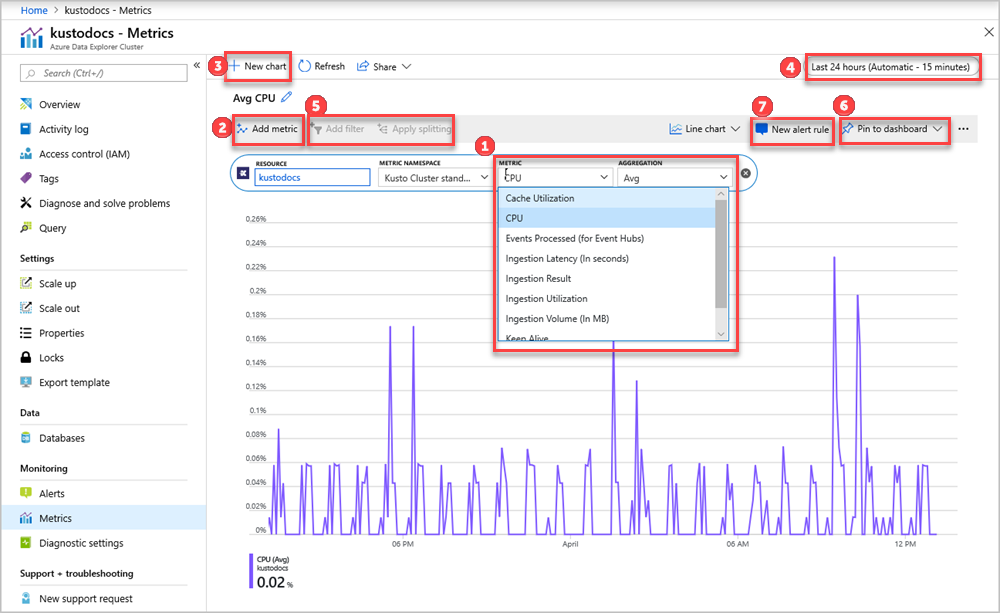
- Als u een grafiek met metrische gegevens wilt maken, selecteert u naam van metrische en relevante Aggregatie per metrische waarde. Zie ondersteunde metrische gegevens van Azure Data Explorervoor meer informatie over verschillende metrische gegevens.
- Selecteer Metrische toevoegen om meerdere metrische gegevens weer te geven die in dezelfde grafiek zijn weergegeven.
- Selecteer + Nieuwe grafiek om meerdere grafieken in één weergave weer te geven.
- Gebruik de tijdkiezer om het tijdsbereik te wijzigen (standaard: afgelopen 24 uur).
- Gebruik , voeg filter en toe, en pas splitsen toe voor metrische gegevens die dimensies hebben.
- Selecteer Vastmaken aan dashboard om jouw grafiekconfiguratie toe te voegen aan de dashboards, zodat je deze opnieuw kunt bekijken.
- Stel de nieuwe waarschuwingsregel in bij om je metriek te visualiseren volgens de ingestelde criteria. De nieuwe waarschuwingsregel bevat uw doelresource, metrische gegevens, splitsingen en filterdimensies uit de grafiek. Wijzig deze instellingen in het "waarschuwingsregel maken" deelvenster.
Opname, opdrachten, query's en tabellen van Azure Data Explorer bewaken met behulp van diagnostische logboeken
Azure Data Explorer is een snelle, volledig beheerde gegevensanalyseservice voor realtime analyse van grote hoeveelheden gegevensstreaming vanuit toepassingen, websites, IoT-apparaten en meer. Azure Monitor diagnostische logboeken verschaffen informatie over de werking van Azure-resources. Azure Data Explorer maakt gebruik van diagnostische logboeken voor inzichten over opname, opdrachten, query's en tabellen. U kunt bewerkingslogboeken exporteren naar Azure Storage, Event Hub of Log Analytics om opname, opdrachten en querystatus te bewaken. Logboeken van Azure Storage en Azure Event Hubs kunnen worden gerouteerd naar een tabel in uw Azure Data Explorer-cluster voor verdere analyse.
Belangrijk
Diagnostische logboekgegevens kunnen gevoelige gegevens bevatten. Beperk machtigingen van de logbestemming op basis van uw monitoringbehoeften.
Notitie
In de Azure-portal worden de onbewerkte gegevens voor de Metrics en Insights-pagina's opgeslagen in Azure Monitor. De query's op deze pagina's voeren rechtstreeks een query uit op de onbewerkte metrische gegevens om de meest nauwkeurige resultaten te leveren. Wanneer u de functie diagnostische instellingen gebruikt, kunt u de onbewerkte metrische gegevens migreren naar de Log Analytics-werkruimte. Tijdens de migratie kan bepaalde gegevensprecisie verloren gaan vanwege afronding; queryresultaten kunnen daarom enigszins afwijken van de oorspronkelijke gegevens. De marge voor fout is minder dan één procent.
Diagnostische logboeken kunnen worden gebruikt om de verzameling van de volgende logboekgegevens te configureren:
Notitie
- Inname-logboeken worden ondersteund voor verwerking in de wachtrij naar de URI voor gegevensopname met behulp van Kusto-bibliotheken en gegevenskoppelingen.
- Opvoerlogboeken worden niet ondersteund voor streaminginvoer, directe opname naar de cluster-URI, opname vanuit query's, of
.set-or-appendopdrachten.
Notitie
Mislukte gegevensopnamelogboeken worden alleen gerapporteerd voor de uiteindelijke status van een gegevensopnamebewerking, in tegenstelling tot de metrische waarde van het opnameresultaat, die wordt verzonden voor tijdelijke fouten die intern opnieuw worden geprobeerd.
- Geslaagde opnamebewerkingen: deze logboeken bevatten informatie over geslaagde opnamebewerkingen.
- Mislukte opnamebewerkingen: deze logboeken bevatten gedetailleerde informatie over mislukte opnamebewerkingen, inclusief foutdetails.
- batchverwerkingsbewerkingen: deze logboeken bevatten gedetailleerde statistieken van batches die gereed zijn voor opname (duur, batchgrootte, aantal blobs en batchverwerkingstypen).
U kunt ervoor kiezen om de logboekgegevens te verzenden naar een Log Analytics-werkruimte, een opslagaccount of deze naar een Event Hub te streamen.
Diagnostische logboeken zijn standaard uitgeschakeld. Gebruik de volgende stappen om diagnostische logboeken in te schakelen voor uw cluster:
Selecteer in de Azure Portalde clusterresource die u wilt bewaken.
Onder Bewaking, selecteer Diagnostische instellingen.
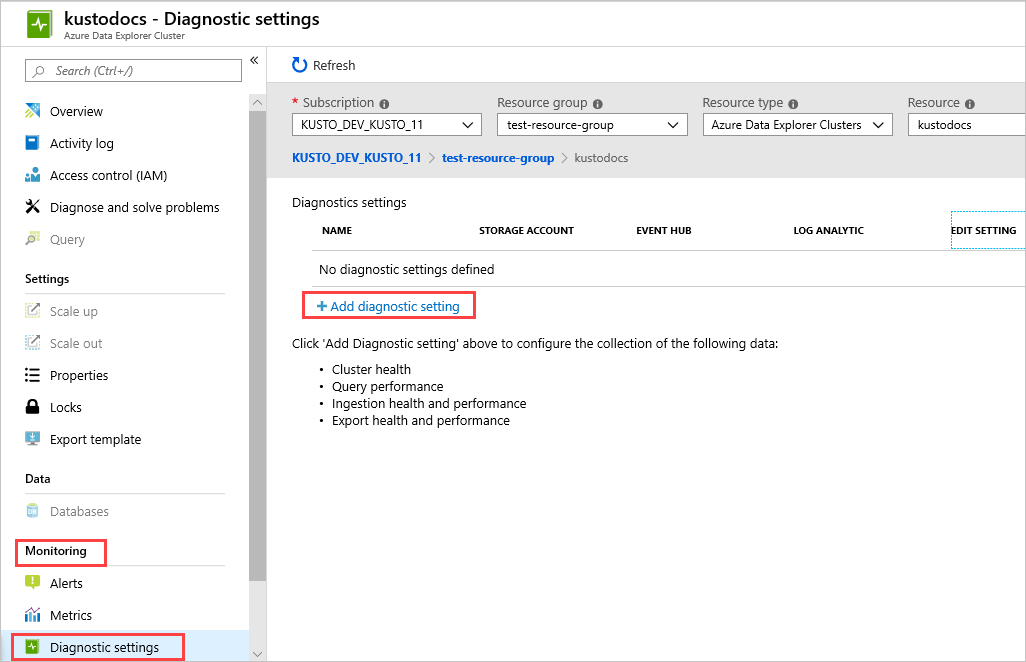
Selecteer Diagnostische instelling toevoegen.
In het venster Diagnostische instellingen:
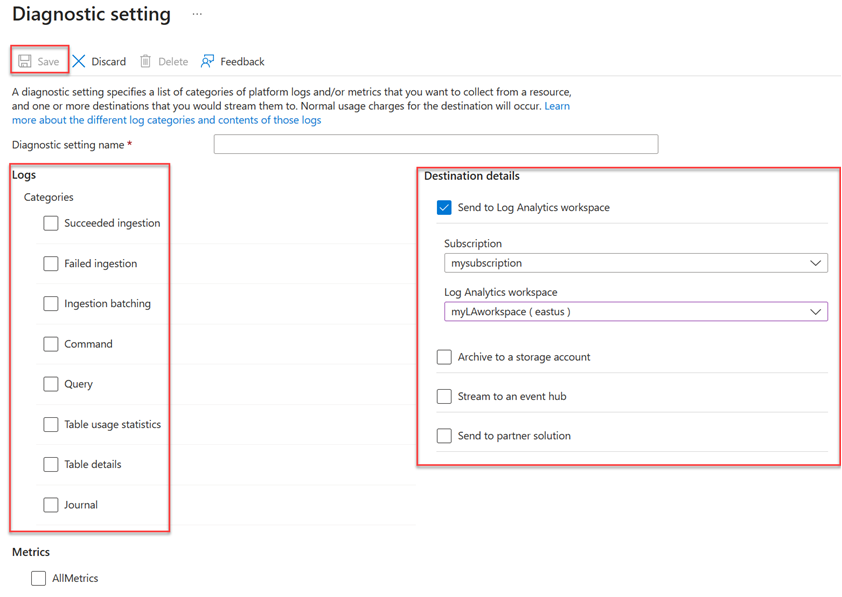
- Voer de naam van een diagnostische instelling in.
- Selecteer een of meer doeldoelen: een Log Analytics-werkruimte, een opslagaccount of een Event Hub.
- Selecteer de logboeken om te verzamelen: Succesvolle opname, Mislukte opname, Opnamebatch, Opdracht, Query, Tabelgebruiksstatistieken, Tabeldetails, of Logboek.
- Selecteer metrische gegevens die moeten worden verzameld (optioneel).
- Selecteer Opslaan om de nieuwe instellingen en metrische gegevens voor diagnostische logboeken op te slaan.
Zodra de instellingen gereed zijn, worden logboeken weergegeven in de geconfigureerde doeldoelen: een opslagaccount, een Event Hub of Log Analytics-werkruimte.
Notitie
Als u logboeken naar een Log Analytics-werkruimte verzendt, worden de logboeken SucceededIngestion, FailedIngestion, IngestionBatching, Command, Query, TableUsageStatistics, TableDetailsen Journal logboeken opgeslagen in log analytics-tabellen met de naam: SucceededIngestion, FailedIngestion, ADXIngestionBatching, ADXCommand, ADXQuery, ADXTableUsageStatistics, ADXTableDetailsen ADXJournal.
Azure Monitor-hulpprogramma's gebruiken om de gegevens te analyseren
Deze Azure Monitor-hulpprogramma's zijn beschikbaar in Azure Portal om u te helpen bij het analyseren van bewakingsgegevens:
Sommige Azure-services hebben een ingebouwd bewakingsdashboard in Azure Portal. Deze dashboards worden inzichtengenoemd en u vindt deze in de sectie Insights van Azure Monitor in Azure Portal.
Metrics Explorer kunt u metrische gegevens voor Azure-resources bekijken en analyseren. Zie Metrische gegevens analyseren met Azure Monitor Metrics Explorervoor meer informatie.
Met Log Analytics kunt u logboekgegevens opvragen en analyseren met behulp van deKusto-querytaal (KQL). Zie Aan de slag met logboekquery's in Azure Monitorvoor meer informatie. Azure Portal heeft een gebruikersinterface voor het weergeven en eenvoudige zoekopdrachten van het activiteitenlogboek. Als u uitgebreidere analyses wilt uitvoeren, stuurt u de gegevens door naar Azure Monitor-logboeken en voert u complexere query's uit in Log Analytics.
Application Insights- de beschikbaarheid, prestaties en het gebruik van uw webtoepassingen bewaakt, zodat u fouten kunt identificeren en diagnosticeren zonder te wachten tot een gebruiker deze rapporteert.
Application Insights bevat verbindingspunten met verschillende ontwikkelhulpprogramma's en kan worden geïntegreerd met Visual Studio om uw DevOps-processen te ondersteunen. Zie Toepassingsbewaking voor App Service-voor meer informatie.
Hulpprogramma's waarmee complexere visualisaties mogelijk zijn, zijn onder andere:
- Dashboards waarmee u verschillende soorten gegevens kunt combineren in één deelvenster in Azure Portal.
- Workbooks, aanpasbare rapporten die u in Azure Portal kunt maken. Werkmappen kunnen tekst, metrische gegevens en logboekquery's bevatten.
- Grafana, een open platformhulpprogramma dat excelt in operationele dashboards. U kunt Grafana gebruiken om dashboards te maken die gegevens uit meerdere andere bronnen dan Azure Monitor bevatten.
- Power BI-, een zakelijke analyseservice die interactieve visualisaties biedt in verschillende gegevensbronnen. U kunt Power BI zo configureren dat logboekgegevens automatisch vanuit Azure Monitor worden geïmporteerd om te profiteren van deze visualisaties.
Azure Monitor-gegevens exporteren
U kunt gegevens uit Azure Monitor exporteren naar andere hulpprogramma's met behulp van:
Metrische Gegevens: Gebruik de REST API voor metrische gegevens om gegevens te extraheren uit de Azure Monitor-metrieekendatabase. Zie Azure Monitor REST API-referentiemateriaalvoor meer informatie.
logboeken: maak gebruik van de REST API of de bijbehorende clientbibliotheken.
Zie Azure Monitoring REST API-overzichtom aan de slag te gaan met de REST API van Azure Monitor.
Kusto-query's gebruiken om logboekgegevens te analyseren
U kunt Azure Monitor-logboekgegevens analyseren met behulp van de Kusto-querytaal (KQL). Zie Logboekquery's in Azure Monitorvoor meer informatie.
Azure Monitor-waarschuwingen gebruiken om u op de hoogte te stellen van problemen
Azure Monitor-waarschuwingen u in staat stellen om problemen in uw systeem te identificeren en op te lossen, en u proactief op de hoogte te stellen wanneer er specifieke voorwaarden worden gevonden in uw bewakingsgegevens voordat uw klanten ze opmerken. U kunt een waarschuwing ontvangen voor elke metrische gegevensbron of logboekgegevensbron in het Azure Monitor-gegevensplatform. Er zijn verschillende typen Azure Monitor-waarschuwingen, afhankelijk van de services die u bewaakt en de bewakingsgegevens die u verzamelt. Zie Het juiste type waarschuwingsregel kiezen.
Voor voorbeelden van veelvoorkomende waarschuwingen voor Azure-resources, zie Voorbeeldquery's voor logboekwaarschuwingen.
Waarschuwingen op schaal implementeren
Voor sommige services kunt u op schaal bewaken door dezelfde waarschuwingsregel voor metrische gegevens toe te passen op meerdere resources van hetzelfde type dat in dezelfde Azure-regio aanwezig is. Azure Monitor Baseline Alerts (AMBA) biedt een semi-geautomatiseerde methode voor het implementeren van belangrijke metrische platformwaarschuwingen, dashboards en richtlijnen op schaal.
Persoonlijke aanbevelingen krijgen met Behulp van Azure Advisor
Voor sommige services, als er tijdens het beheer van resources kritieke omstandigheden of aanstaande wijzigingen optreden, wordt er een waarschuwing weergegeven op de overzichtspagina van de service in het portaal. Meer informatie en aanbevolen oplossingen voor de waarschuwing vindt u in Advisor-aanbevelingen onder Monitoring in het linkermenu. Tijdens normale bewerkingen worden er geen aanbevelingen van advisor weergegeven.
Zie Overzicht van Azure Advisorvoor meer informatie over Azure Advisor.